WiFi-võrguga ühenduse loomiseks minge ülemisele ribale, klõpsake ikooni Traadita ja valige siis kuvatavate SSID-de loendist Traadita võrk. See tuleneb turvakoodide sisestamisest, kui neid on.
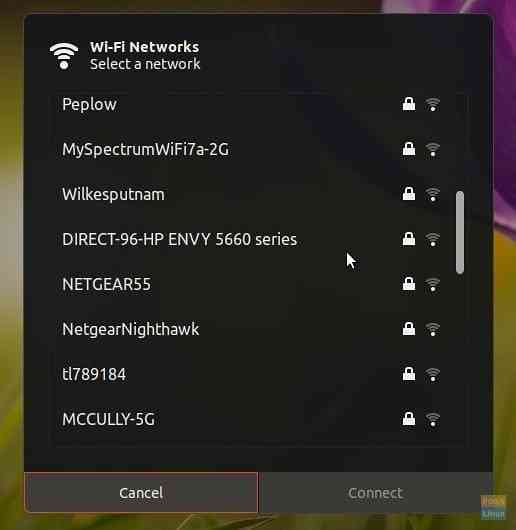
Kuna olete Ubuntu kasutaja, võite olla aru saanud, et te ei leia värskendusvalikut dialoogiboksist Wi-Fi Networks.
Ma arvan, et värskendusnupp või midagi võiks aidata kasutajal traadita võrgu nime kiiresti näha, ilma et peaks dialoogiboksist lahkuma.
See on eriti kasulik, kui traadita võrk on aktiveeritud dialoogiboksis Wi-Fi Networks. Tüüpiline näide on WiFi-leviala lubamine nutitelefonist Interneti jagamiseks arvutiga.
Värskenduse lisamine Ubuntu GNOME'i dialoogiboksi Wi-Fi Networks
Selles artiklis näitan teile, kuidas lisada see mugav funktsioon „Värskenda.”Seda juhendit testitakse operatsioonisüsteemis Ubuntu 18.04 LTS, kuid peaks töötama ainult GNOME töölaua keskkonnaga Ubuntu madalamates versioonides.
Samm 1) Installige GNOME'i laiendused
Üks GNOME töölaua keskkonnaga seotud hüvedest on juurdepääs GNOME laienduste maailmale. Tuhanded laiendused aitavad teil oma töölauda vastavalt teie vajadustele kohandada, sealhulgas tootlikkus, silmailu efektid ja kasutuskogemus.
„Värskenda WiFi-ühendusi” on GNOME-i laiendus, mis aitab värskendusikooni lisada WiFi-võrkude dialoogiboksi. Enne selle laienduse installimist peate kõigepealt installima GNOME-laiendused oma Ubuntu arvutisse. Kui olete seda juba varem teinud, võite selle sammu vahele jätta.
Eelduseks: Teil peab olema installitud Firefox või Chrome / Chromiumi brauser.
Samm 1.a) Käivitage terminal.
sudo apt installige chrome-gnome-shell
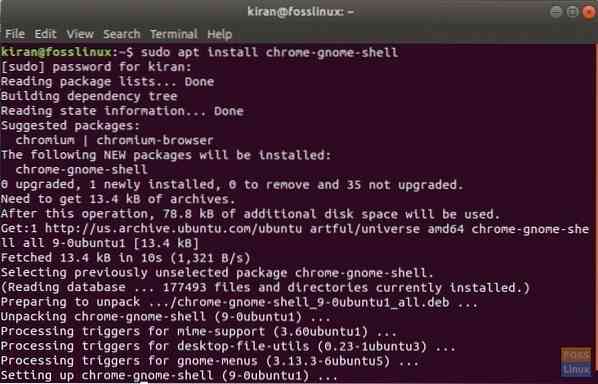
Samm 1.b) Seejärel klõpsake Firefoxi või Chrome'i brauseris allolevat linki.
Lisage oma brauserisse GNOME Shelli laiendused
Samm 1.c) Klõpsake linki, mis ütleb „Brauseri laiendi installimiseks klõpsake siin.”Selle saate avada Firefoxis või Chrome'i brauseris.
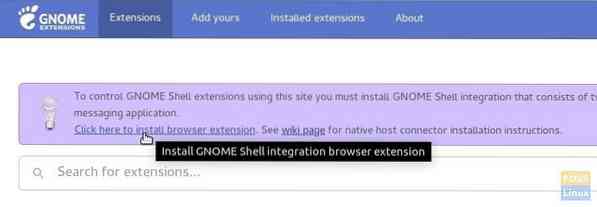
Samm 1.d) Klõpsake nuppu „Lisa laiendus”.
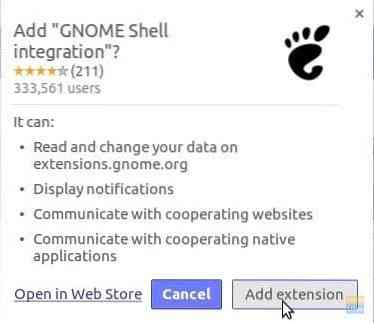
See selleks! Teie süsteem on nüüd GNOME laienduste installimiseks valmis!
2. samm. Minge sellele URL-ile: https: // extensions.päkapikk.org / laiendus / 905 / värskenda wifi-ühendused /
Samm 3) Lülitage nupp asendisse “ON” ja installige see.
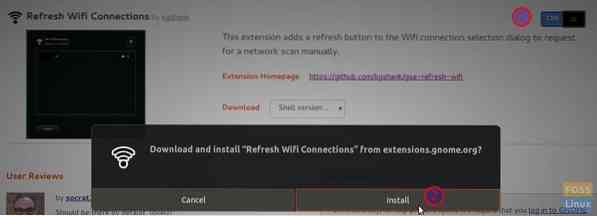
4. samm. Tuleb lisada uus funktsioon. Selle kontrollimiseks klõpsake ülemisel ribal traadita ühenduse ikooni> Teie Wi-Fi võrgu nimi> „Valige võrk."Te peaksite nägema uut värskendamise ikooni.
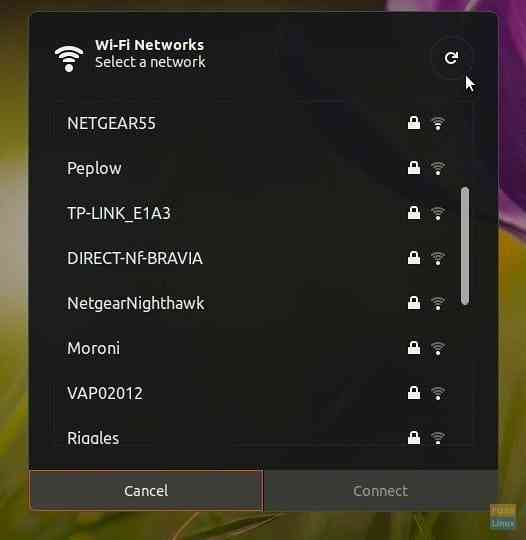
 Phenquestions
Phenquestions



